Imprimindo Fotos de um Smartphone/Tablet
Esta seção descreve como imprimir fotos com a Canon PRINT Inkjet/SELPHY.
Para obter detalhes sobre como transferir a Canon PRINT Inkjet/SELPHY, consulte abaixo.
-
Abra o suporte de papel (A).

-
Puxe para fora a bandeja de saída de papel (B) e também a extensão da bandeja de saída (C).

-
Coloque o papel verticalmente COM O LADO DA IMPRESSÃO VIRADO PARA VOCÊ.
-
Ajuste a guia do papel (D) com o lado esquerdo do papel.
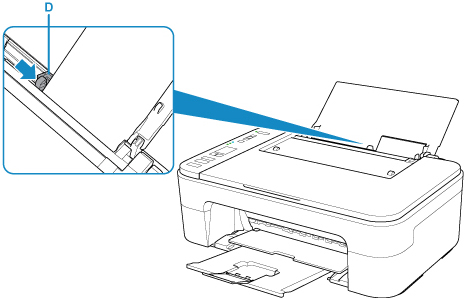
Depois de colocar papel na bandeja traseira, o status do papel e o tamanho do papel atual piscam no LCD.

-
Pressione o botão Selecionar papel (Paper Select) (E) para selecionar o tamanho do papel que foi colocado na bandeja traseira e pressione o botão OK (F).
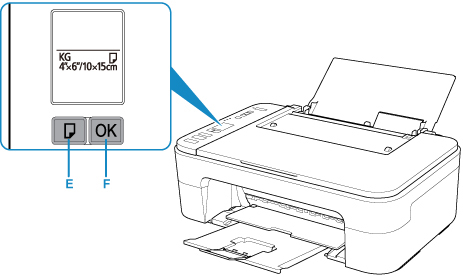
-
Inicie a
 (Canon PRINT Inkjet/SELPHY) pelo seu smartphone/tablet.
(Canon PRINT Inkjet/SELPHY) pelo seu smartphone/tablet. -
Selecione Impressão de fotos (Photo Print) em Canon PRINT Inkjet/SELPHY.
A lista de fotos salvas no smartphone/tablet é exibida.
-
Selecione uma foto.
Você também pode selecionar várias fotos ao mesmo tempo.
-
Especifique o número de cópias, o tamanho do papel etc.
-
Selecione Imprimir (Print).

